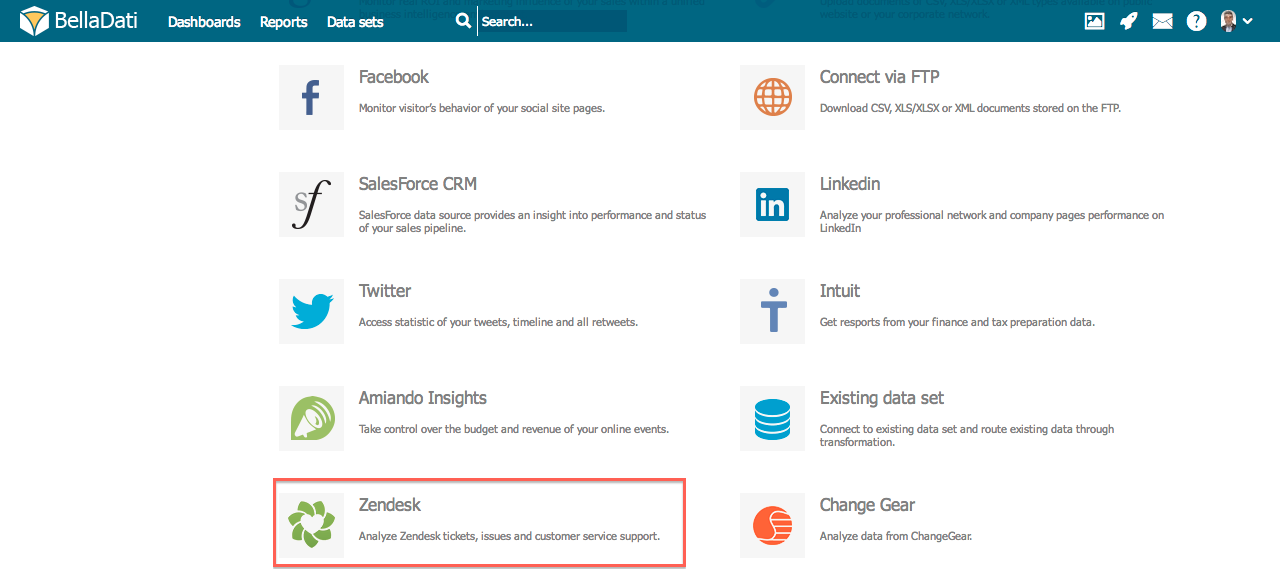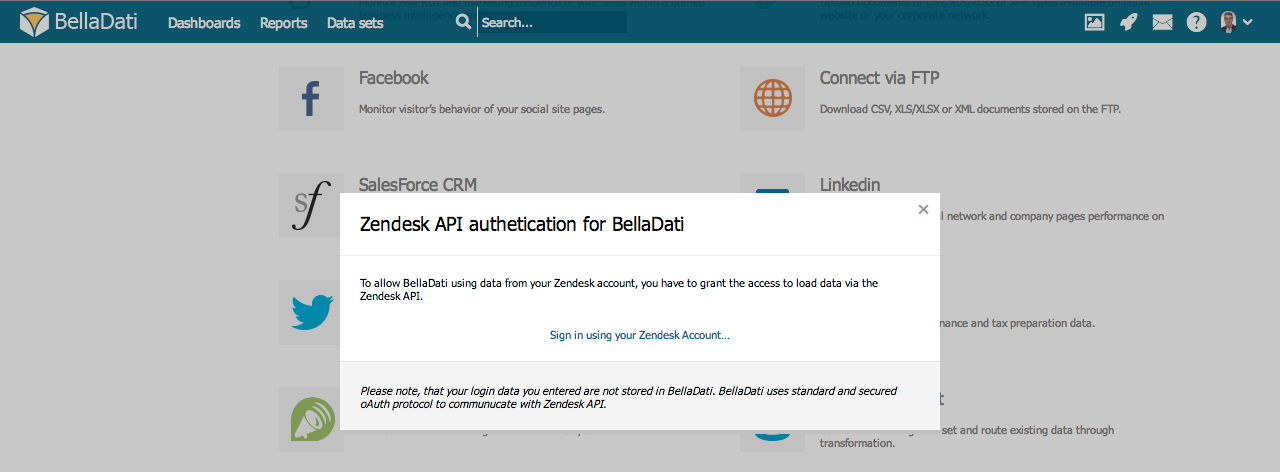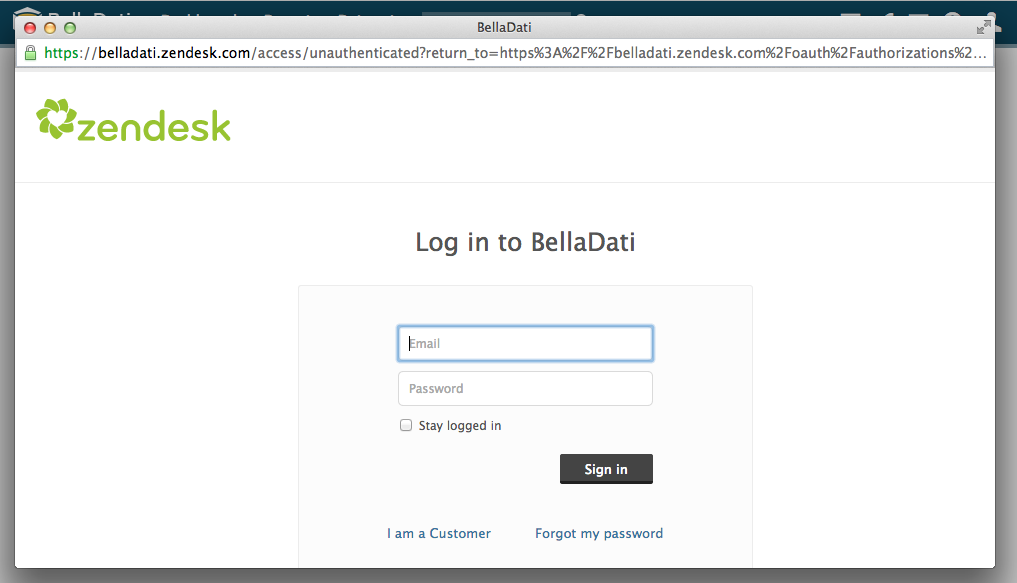Page History
...
| Sv translation | ||
|---|---|---|
| ||
BellaDatiで、Zendeskに接続してヘルプデスクのチケット発行、問題追跡、カスタマーサービスサポートを提供するZendeskのデータを分析できます。 Zendeskのデータソースに接続するには:
認証次に表示されるウィンドウでは、BellaDatiにZendeskアカウントへのアクセスを許可するよう要求します。
許可Zendeskアカウントにログインします。
リソースを選択以下のページには、接続可能なすべての利用可能なリソース(データセット)が表示されます。以下が含まれます:
目的のエリアを選択し、次へをクリックします。 データのインポート目的のエリアを選択すると、データのインポートへ進むことができます。 要求された列を選択し、必要に応じてインポート設定を使用して列タイプを変更します。インポート設定を構成したら、右上隅の[続行]をクリックしてデータのインポートを開始できます。 Zendesk REST APIからは、開発者が利用可能な現在のLinkedInデータの概要を確認できます。 次に |
| Sv translation | ||
|---|---|---|
| ||
BellaDati ermöglicht es Ihnen, Daten von Zendesk zu verbinden und zu analysieren, die Helpdesk-Ticketing, Problemverfolgung und Kundendienst anbieten. Um eine Verbindung zur Datenquelle Zendesk herzustellen:
AuthentifizierungDas folgende Fenster fordert Sie auf, BellaDati Zugang zu Ihrem Zendesk-Konto zu gewähren. Klicken Sie auf anmelden mit Ihrem Zendesk-Konto, um den Anmeldebildschirm zu öffnen.
BerechtigungMelden Sie sich bei Ihrem Zendesk-Konto an.
Ressource auswählenDie folgende Seite zeigt alle verfügbaren Ressourcen (Datensätze), mit denen Sie sich verbinden können. Es beinhaltet:
Wählen Sie den gewünschten Bereich aus und klicken Sie auf fortfahren. Daten importierenSobald Sie den gewünschten Bereich ausgewählt haben, können Sie mit dem Importieren der Daten fortfahren. Wählen Sie die gewünschten Spalten aus und ändern Sie ggf. die Spaltentypen über Importeinstellungen. Sobald die Importeinstellungen konfiguriert sind und Sie können auch die Zendesk REST API verwenden, um einen Überblick über die aktuellen LinkedIn-Daten zu erhalten, die für Entwickler verfügbar sind. Nächste Schritte
|